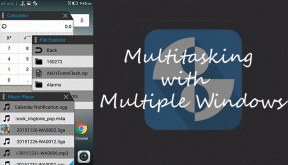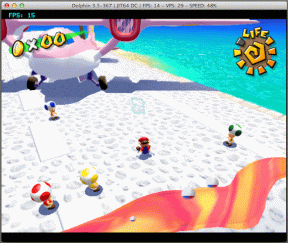遅いMacをスピードアップする方法
その他 / / December 02, 2021

Macは通常それ自体を処理します。 しかし、1年間使用しすぎると、他のコンピューターと同じように速度が低下し始めます。 何でもかまいません。 ハードドライブの過負荷、破損したシステムファイル、不正なアプリ、または単に古いOS。 内部的には多くの間違いがある可能性があり、特定の犯人を自分で探すには長い時間がかかります。
幸いなことに、Macには、Macの速度を上げるのに役立つ、多数の組み込みおよびサードパーティの診断およびクリーニングユーティリティがあります。 以下にリストされているアプリ/ヒントをチェックしてください。
1. オニキス

オニキス Mac用の最高のメンテナンスツールの1つです。 Macのシステム環境設定をはるかに超える隠されたシステム設定を開きます。 これにより、システムまたはユーザーキャッシュをクリーンアップし、プロセス中の古いインターネットファイル、システムキャッシュ、ユーザー要素などを削除できます。

アプリは初心者のためのワンクリックメンテナンスモードがあります。 何をしているのかわからない場合は、デフォルト設定を使用してください。 また、Onyxは掃除機のようなものであり、掃除機ではないことに注意してください。 毎日使用すると、実際にシステムに害を及ぼす可能性があります。 したがって、月に1回使用すると、Macは常に最新の状態に保たれます。

アプリを最大限に活用するには、Onyxに関する詳細なガイドをご覧ください。
2. PRAMとSRCのリセット
私は以前にPRAM、SRC、およびそれらが何をするかについて詳しく書いてきました. また、それらをリセットする方法も示しました。
PRAMのリセットは非常に簡単で、OS全体でのみキャッシュをクリアするようなものです。 PRAMをリセットすると、OSの内部設定がデフォルトにリセットされます。 これは、不正なアプリが何かを台無しにした場合、PRAMをリセットすることでそれを解決できることを意味します。
PRAMをリセットする方法
ステップ1: Macの電源を切ります。 バッテリーを取り外したり、パワーコードを外したりする必要はありません。
ステップ2: Macの電源を入れ、 指示+オプション+NS+NS キー、すべて同時に。
ステップ3: 起動音が2回聞こえるまで、4つのキーすべてを押し続けます。
数ヶ月前、私のシステムのOS X Mavericksが明白な理由もなく数秒間ハングしていたとき、PRAMをリセットすることでうまくいきました。
3. 安
Onyxは、物事をスムーズに機能させるための優れたアプリです。 安 あなたのMacがあなたに奇妙な問題を与えているときにダウンロードするアプリです。 このアプリは本当に使いやすく、Onyxほど圧倒的ではありません(ただし、機能が豊富ではありません)。

Yasuは権限をリセットし、cronスクリプトを実行し、キャッシュとログをすべて1つの画面からクリアします。 やりたいことを確認して、 わかった これで完了です。
4. その他の提案

アクティビティモニター:Macの組み込みのアクティビティモニターは非常に堅牢です。 Macが突然異常な動作をする場合は、アプリを開いて、CPUまたはRAMを最も多く使用しているものを確認してください。 不正なアプリがある場合は、リストの一番上に表示されます。 アプリを削除または再インストールして、機能するかどうかを確認します。
SSDに切り替えます:ここにリストされているアプリは、古くなったMacにキックを与えますが、低速で回転するハードドライブを助けるものは何もありません。 古いMacの速度を上げる最良の方法は、SSDに切り替えることです。 Retina以外のMacBookをお持ちの場合、プロセスは非常に簡単です。
OSXを更新する:Windowsとは異なり、OS Xは、アップデートされた古いMacBookを含め、すべてのMacBookでより適切に動作します。 Mountain LionからMavericksにアップデートしたとき、そして驚くべきことに、Yosemiteベータ版に行ったときに、これが発生するのを見てきました。
経由のトップ画像 ウィリアム・ブローリー.